6.5 從設備檢視窗設定輔助設備
-
按一下「ZENworks 控制中心」的索引標籤,然後在索引標籤上按一下或。
-
在「伺服器」或「工作站」面板中,選取要設定之輔助設備的核取方塊。
一次只能設定一個輔助設備。
-
按一下>。
-
在「輔助伺服器角色」區段中設定所需角色。
若連結對某一角色停用,則表示該角色對於此設備停用。例如,若輔助設備的父主要伺服器不具備收集角色,則輔助設備的收集角色將會停用,且無法對其進行設定。受管理設備所執行的不可設定的角色也將會在對話方塊中列出,只是無法進行編輯。
-
(選用) 選取旁的核取方塊,然後按一下。
此角色將致使設備收集,然後將這些資訊彙總至其父主要伺服器,該伺服器接著直接將資訊寫入資料庫,或再傳遞給其父主要伺服器,由其寫入資料庫。
收集彙總排程決定收集的庫存資訊彙總至父主要伺服器以併入 ZENworks 資料庫的頻率。資訊寫入資料庫後,可以在「ZENworks 控制中心」內檢視。
若要指定使用「收集彙總」角色的設備,請在頁面的設定中設定設定。
填寫以下欄位:
收集彙總排程: 指定天數、小時數與分鐘數,此值可決定從用做收集伺服器的設備彙總收集到的庫存資料的頻率。
-
(選用) 選取旁的核取方塊,然後按一下。
此角色可讓受管理設備將內容 配送給其他設備。
將設備設定為以內容角色運作時,必須指定某部主要伺服器做為其父代。擁有內容角色的設備會從其父主要伺服器接收所有內容。您要在具備內容角色之輔助設備上代管的內容也必須在其父主要伺服器上代管。若內容不是在新的主要伺服器上代管,則會新增此內容。
啟用內容角色後,輔助設備會接收它可傳送到其網路節區中其他設備的內容。
若要指定需要此輔助設備之內容的設備,請在頁面的設定中設定設定。
填寫以下欄位:
內容複製排程︰ 指定用於決定從父主要伺服器更新輔助設備內容之頻率的天數、小時數與分鐘數。
-
-
(選用) 在欄位中,指定埠號碼。
預設埠為 80。內容伺服器與收集伺服器共享相同的 Web 伺服器與埠。確定指定的埠未在使用中。
-
按一下以確認變更。
若啟用了一或多個角色,則輔助設備的角色圖示會新增至「伺服器階層」面板中的欄。
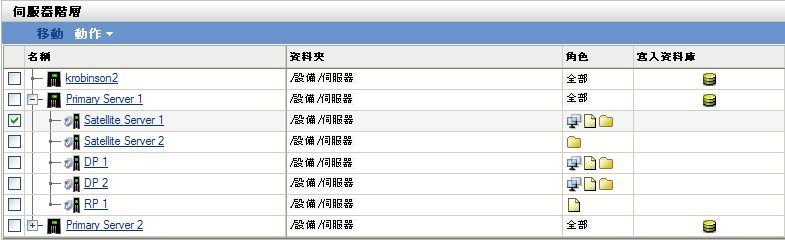
圖示
描述

表示具備收集角色的輔助設備。具備此角色的設備可然後將這些資訊彙總至其父主要伺服器,該伺服器接著直接將資訊寫入資料庫,或再傳遞給其父主要伺服器,由其寫入資料庫。

表示具備內容角色的輔助設備。具備此角色的設備可以將系統更新配送給其他設備。將設備設定為以內容角色運作時,必須指定某部主要伺服器做為其父代。擁有內容角色的設備會從其父主要伺服器接收所有內容。
停用某個角色後,輔助設備的角色圖示會從「伺服器階層」面板中移除。若您移除的是輔助設備所僅有的角色,則「伺服器階層」面板中將不再列出該設備。其輔助功能也將無法使用,其內容、複製影像或收集彙總資訊也會從設備中移除。
-
(選擇性) 若停用了輔助設備的所有角色,請重新設定相依於其角色的設備,以識別具備這些功能的另一個伺服器。